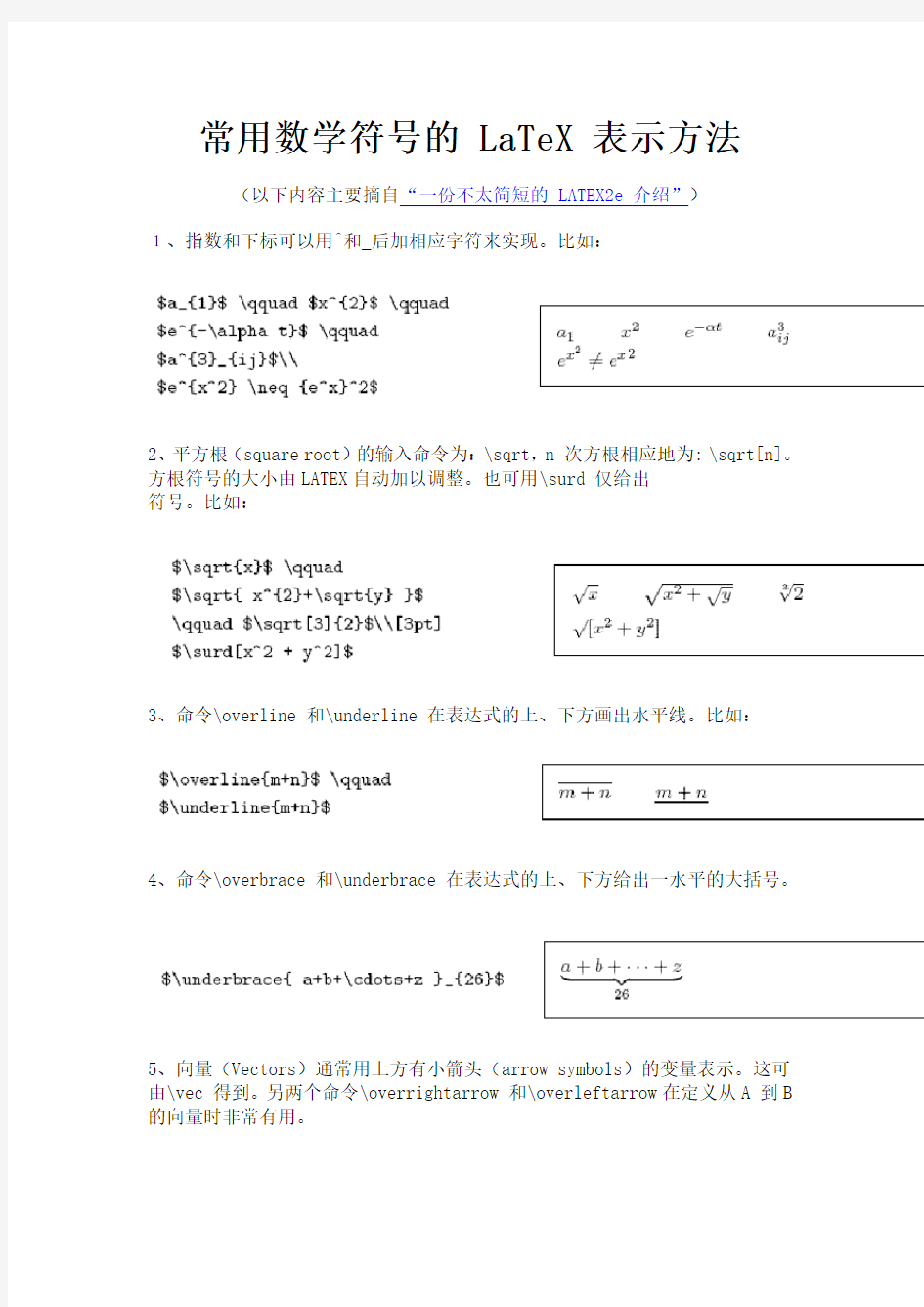

常用数学符号的 LaTeX 表示方法(以下内容主要摘自“一份不太简短的 LATEX2e 介绍”)
1、指数和下标可以用^和_后加相应字符来实现。比如:
2、平方根(square root)的输入命令为:\sqrt,n 次方根相应地为: \sqrt[n]。方根符号的大小由LATEX自动加以调整。也可用\surd 仅给出
符号。比如:
3、命令\overline 和\underline 在表达式的上、下方画出水平线。比如:
4、命令\overbrace 和\underbrace 在表达式的上、下方给出一水平的大括号。
5、向量(Vectors)通常用上方有小箭头(arrow symbols)的变量表示。这可由\vec 得到。另两个命令\overrightarrow 和\overleftarrow在定义从A 到B 的向量时非常有用。
6、分数(fraction)使用\frac{...}{...} 排版。一般来说,1/2 这种形式更受欢迎,因为对于少量的分式,它看起来更好些。
7、积分运算符(integral operator)用\int 来生成。求和运算符(sum operator)由\sum 生成。乘积运算符(product operator)由\prod 生成。上限和下限用^ 和_来生成,类似于上标和下标。
以下提供一些常用符号的表示方法
|TeX各版本概述及基本约定,特殊字符|
+---------------------------------+
tex提供300多条基本排版命令
由D.E.Knuth1978年开发
plain tex:在tex基础上新定义600多条复合命令
AMS-TEX:美国数学会开发(amsmath宏包)排版的数学公式
LATEX:https://www.doczj.com/doc/af12479279.html,mport(1985)编写,适合排版普通文章和书籍
LATEX2e:可加载amsmath宏包,目前最流行的TEX宏包
版本:LATEX2.09-->LATEX2e-->LATEX3(开发中)
中文排版:
CCT:科学院张林波
TY(天元):华师大肖刚、陈志杰教授开发
CJK:德国W.Lemberg开发,处理中日韩三国文字。
发行版CTEX:集成了CCT,TY,CJK的MikTEX系统。
ChinaTEX:内容涵盖MiKTeX系统及中文支持、常用外围软件、TeX\LaTeX文档和模板选萃等
TeX中的长度
mm毫米
cm厘米
in英寸=2.54cm=72.27pt
pt点
em大写字母M的宽度
ex小写字母x的高度
弹性长度:根据需要自动伸缩
正常值plus伸展值minus收缩值
实际长度可超过正常值和伸展值之和,但不能小于正常值和收缩值之差
\documentclass[11pt]{article}%11pt字体,普通文章
%导言区,全局命令
\usepackage{CJK}%使用CJK宏包
\begin{document}%主环境
\begin{CJK}{GBK}{song}%汉字必须放入CJK环境
%其它字体:song,kai,fs,hei,li,you
%CJK的两种环境CJK和CJK*
%GBK是采用的字符集:GB,GBK,Bg5,Gbt
Hi,This is my first \LaTeX file
祝贺你,MikTex和CJK安装成功了
\end{CJK}
\ent{document}
CJK和CJK*环境之间的切换
\CJKspace和\CJKnospace
\CJKtilde 重新定义~的长度
基本约定
分组{......}
注释符:%
西文标点后要加空格
各种环境的开始和结束命令最好独占一行
换行:连续两个回车,一个仅为空格
输入特殊字符
前加\的有:#$%{}~_^&
\=\textbackslash
|,<,>=$|$,$<$,$>$,$*$(中间星)
*=*上面星
特殊符号\s \p \dag \ddag \copyrigh版权号,\pounds 磅
\TeX \LaTeX \LaTeXe \AmS-\LaTeX(最后这个要amsmath宏包)
单引号:`'(1键前面的)
双引号:``"
+------------------------------+
|段落、行距、水平间距、缩进命令|
+------------------------------+
强制分行:\\或\\*[和下行间距离]、\newline
建议分行:\linebreak[0-4,数越大建议力度越大] \linebreak增加字间距,强制换行
\nolinebreak[n]建议不分行
\mbox{内容}内容保持在同一行
分段:\par,或两个回车
分页:自动分页
强制分页:\newpage
建议分页:\pagebreak[n],\nopagebreak[n]
增加当前页高度有时可以避免难看的分页
\enlargethispage{尺寸}可增加的最大高度
\enlargethispage*{尺寸}指定增加高度
水平间距:
\quad 插入空白相当于当前字体大小
\qquad=\quad×2
\ ,=\quad×3/18
~=???好象比\ 小
\hspace{宽度大小},\hspace*{宽度大小}
\hfill弹性长度:hspace{\hfill}插入空白,撑满整行\hphantom{文本内容},占据文本内容的宽度
\vphantom[文本内容},\phantom{文本内容}
导引线:\dotfill,\hrulefill
垂直间距:
\vspace{高度}和\vspace*{高度}
\vfill:相当于\vspace{\fill}
\smallskip:-->\vspace{\smallskipamount}
\medskip:-->\vspace{\medskipamount}
\bigskip:-->\vspace{\bigskipamount}
段落首行缩进:
\setlength{\parindent}{2em},2个M
\setlength{\parindent}{0pt},首行不缩进
\CJKindent:两个汉字
\indent与\noindent
每节的第一段首行不会自动缩进
\hspane{\parindent}
在导言区加入:\usepackage{indentfirst}
段落间距:\lineskip+\parskip
可用\setlength修改以上值
行距:
\baselineskip:相邻两行基线间距离
\baselinestretch:伸展因子
修改改变行距:\renewcommand{\baselinestretch}[1.2] 放在\begin{document}之后,字体尺寸改变时才生效
+----------------------------------+
|西文字体属性、及中文字体属性、命令|
+----------------------------------+
字体有5种属性
族:
\rmfamily:罗马字体
\sffamily:无衬线字体
\ttfamily:打字机字体
形状:(shape)直立斜
\upshape:直立
\itshape:意大利斜体
\slshape:斜体
\scshape:小体大写
系列:(series)宽度黑度
\mdseries:中等权重(黑)
\bfseries:粗体
\normalfont:默认字体,中等权重直立罗马字体西文尺寸:10pt,11pt,12pt
\em强调,一般为斜体
以上命令称为声明(无参数)
每一声明对应字体命令
命令只对其参数中的文本起作用
族:
\testrm{},\testsf{},\testtt{}
形状
\textup{},\textit{},\textsl{},\textsc{}
系列
\textmd{},\textbf{}
默认值:\textnormal{}
强调:\emph{}
定义了基本尺寸后,可使用下面的声明来改变字体\tiny 5pt
\scriptsize 7pt
\footnotesize 8pt
\small 9pt
\normalsize 10pt
\large 12pt
\Large 14.4pt
\LARGE 17.28pt
\huge 20.74pt
\Huge 24.88pt
以上尺寸是基本尺寸为10pt时的大小
所有西文字体命令对中文同样起作用
italic和slanted斜体对中文一样
中文书籍基本字号为5号约等于11pt
使用GBK编码时,可同时输入简繁体。
自定义字体大小
\fontsize{字体尺寸}{行距}后面须加上\selectfont才生效
可得到任意大小汉字,西文最大不能超\Huge
行距通常为字体大小的1.2-1.5倍
例:\fontsize{12pt}{\baselineskip}\selectfont
\usepackage{type1cm}任意大小西文
行距:\linespread{1.3}产生1.5倍行距,1.6产生双倍行距,效果夸张,不适合出版用下面方法:\setlength{\baselineskip}{1.5\baselineskip}{......}
正文中更换字体:\CJKfamily{字体族}
为方便,作以下自定义
\newcommand*{\SONG}{\CJKfamily{song}}
\newcommand*{\HEI}{\CJKfamily{hei}}
\newcommand*{\KAI}{\CJKfamily{kai}}
\newcommand*{\FS}{\CJKfamily{fs}}
\newcommand*{\LI}{\CJKfamily{li}}
\newcommand*{\YOU}{\CJKfamily{YOU}}
引用更改为宋体:\SONG 正文
文本默认为左对齐
单行文本居中命令
\centerline{....}
多行使用\begin{center}环境
居中声明:\centering(不建议使用)
+------------+
|参考文献环境|
+------------+
\begin{thebibliography}{编号样本}
\bibitem[记号]{引用标志} 文献条目
.
.
.
\bibitem[记号]{引用标志} 文献条目
\end{thebibliography}
\bibitem[省略为方括号数字]{不可省由字母,数字和,号外符号组成,各个文献互不相同} 文献条目
编号样本,指定记号的宽度,一般为数字
引用文献时用\cite{引用标志1,引用标志2}
调节各文献间距离
\setlength{\itemsep}{高度}
标题缺省为左对齐Reference
(\Large\bfseries)
由\refname值确定
书籍参考文献标题由\bibname值确定
文献条目包含:作者,标题,出版社,年代,版本,页码
一行放不下,后面自动缩进,距离为“编号样本”宽度
| 脚注|
+----------+
\footnote{脚注内容}
article文档,整篇同一编号
book和report文档,每章统一编号
+----------------+
| 文档类别、章节|
+----------------+
\documentclass[可选项]{article,book,report,letter,只能选一种}
article 短篇文章
report 长篇报告,可分章
book (书)可含chapter,奇偶页采用不同处理
可选项对整篇文档起作用,使用多个选项互不排斥,用逗号分隔
基本字体:10pt,11pt,12pt
纸张大小:letterpaper,a4paper,a5paper...
排版方向:portrait(竖向),landscape(横向)
标题页:titlepage,notitlepage
final和draft
指定纸张大小(只有latex2e中使用)
letterpaper(11*8.5in)
legalpaper(14*8.5in)
executivepaper(10.5*7.25in)
a4paper(29.7*21cm)
a5paper(21*14.8cm)
b5paper(25*17.6cm)
默认值是letterpaper,美国信纸尺寸,纵向
landscape 横向
章节命令:
\part,\chapter,\section,\subsection,\subsubsection,\paragraph,\subparagraph
\命令[短标题]{标题},用于显示在目录和页眉
\命令*{标题}
层次号:book中\part为-1(article中为0),\chapter为0,....
book类
\part,\chapter独立编号,只出现在奇数页,\part独占一页
\section,\subsection 关联编号
article类
\part,\section独立编号
\subsection,\subsubsection 关联编号
星号章节不参加自动编号
\part和\chapter标题占两行
标题中文化
\renewcommand{\partname}{}
\renewcommand{\thepart}{第\,\Roman{part}}\,篇}
修改编号最深层次
\setcounter{secnumberdepth}{数}
secnumberdepth,book类-2~5,缺省为2,-2时取消编号
article类-1~5,缺省为3
自动编号章节对应计数器
part,chapter,section,bsection,subsubsection,paragraph,subparagraph 修改计数器值:
\setcounter{计数器名}{数}
TeX的版式首先是文件版式, 也就是我们接触的第一个最最最
简单的TeX文档中的第一句:
\documentstyle[选项1,选项2,...]{格式}
其中的[]及选项是可选的, 而{格式}是必需的. LaTeX有以下几种
格式: article(文章), report(报告), book(书), letter(信件).
CCT对前面三种进行了汉化, 分别是carticle, creport和cbook.
常用的选项有
10pt/11pt/12pt: 定义基准字号, 缺省10pt.
twoside: 两面印刷格式, 因奇偶页装订位置不同而异, 缺省为
单页.
twocolumn: 双栏排版, 缺省为单栏.
titlepage: 仅在article格式使用, 它是\maketile产生一个单独的文章题目页, 同时abstract也产生单独页leqno: 使公式标号出现在左边, 缺省在右
fleqn: 公式左对齐, 缺省中间对齐
thesis: 专用于毕业论文排版
IEEE: 专向IEEE类杂志投稿的格式
IFTHEN: 排版计算机程序
\columnsep 指定两栏间距
\columnseprule 两栏间竖线宽度,默认为0。
\mathindent 选择fleqn时左边界的缩进量
以上参数修改用\setlength{\mathindent}{2.5cm}
LaTeX的一个页面有页眉(head, 通常是杂志名, 卷号, 当前章节名等), 主体(body, 正文, 包括脚注及图表), 页脚(通常是页码, 如果页码放在页眉处, 则页脚可能是空的). 我们用下面的指令控制页版面:
\pagestyle{参数}
参数可以是
plain: 页码在页脚居中, 页眉空白, 为article, report的缺省empty: 页眉页脚都空白
heading: 页脚为空, 页眉为正文的章节信息及页码myheadings: 自定义页眉, 内容由
\markboth{left_head}{right_head} (双面twoside排版)
或\markright{right_head} (单面排版)
\pagestyle是对全文有效的, 而如果要定义某页的页面格式, 则可用\thispagestyle, 用法同上, 下一页自动恢复原设置.
这里提到页码, 我们经常会修改页码的表现格式, 可能用阿拉伯数字或罗马数字等, 则修改\pagenumbering{参数}, 这里参数可以是arabic(阿拉伯数字), roman(小写罗马数字: i, ii, iii,)
Roman(大写罗马数字: I, II, III,), alph(小写英文: a, b, c,),
Alph(大写英文: A, B, C). 如果需要更改某页的页码, 则用修改
计数器命令: \setcounter{page}{数字}, 这里page是页码计数器.
+----------------+
|*修改版面的命令*|
+----------------+
TeX中还经常会在\documentstyle和\begin{document}之间
常用到很多修改版面尺寸的命令. 如未指明, 这些命令的格式都
是用\para_name=newvalue的格式.
\texwidth, \texheight 主要正文body的宽度和高度, 不包括页眉页脚\oddsidemargin, \evensidemargin 奇数/偶数页, 纸张左边缘
到页body左边缘的距离减去一英寸
\topmargin 纸张上边缘到页眉或body(无页眉时)的距离减去一
英寸
\marginparwidth 页边注(marginnote)的宽度
\marginparsep 正文边缘到页边注边缘的距离
\headheight 页眉高度
\headsep 页眉底部到页主体顶部的距离
\footheight 页脚高度
\footskip 页正文最后一行底到页脚底的距离
(建议, 总把
\oddsizemargin(奇数页的左边界)
\evensidemargin(偶数页的左边界)
\topmargin(从上页边到页眉的距离)
设为0cm;
如果没用页眉, 将
\headheight(页眉高度),
headsep(页眉基线到正文顶部的距离)
设为0cm;
如果没用页脚, 将
\footheight(已过时latex2e中已被去掉),
\footskip(正文底部到页脚底部的距离)设为0cm,
常用数学符号的 LaTeX 表示方法(以下内容主要摘自“一份不太简短的 LATEX2e 介绍”)1、指数和下标可以用^和_后加相应字符来实现。比如: 2、平方根(square root)的输入命令为:\sqrt,n 次方根相应地为: \sqrt[n]。方根符号的大小由LATEX自动加以调整。也可用\surd 仅给出 符号。比如: 3、命令\overline 和\underline 在表达式的上、下方画出水平线。比如: 4、命令\overbrace 和\underbrace 在表达式的上、下方给出一水平的大括号。 5、向量(Vectors)通常用上方有小箭头(arrow symbols)的变量表示。这可由\vec 得到。另两个命令\overrightarrow 和\overleftarrow在定义从A 到B 的向量时非常有用。 6、分数(fraction)使用\frac{...}{...} 排版。一般来说,1/2 这种形式更受欢迎,因为对于少量的分式,它看起来更好些。 7、积分运算符(integral operator)用\int 来生成。求和运算符(sum operator)由\sum 生成。乘积运算符(product operator)由\prod 生成。上限和下限用^ 和_来生成,类似于上标和下标。 以下提供一些常用符号的表示方法 肄薇芁芁薆膆膂|TeX各版本概述及基本约定,特殊字符| +---------------------------------+ tex提供300多条基本排版命令 由 plain tex:在tex基础上新定义600多条复合命令
AMS-TEX:美国数学会开发(amsmath宏包)排版的数学公式 LATEX:https://www.doczj.com/doc/af12479279.html,mport(1985)编写,适合排版普通文章和书籍 LATEX2e:可加载amsmath宏包,目前最流行的TEX宏包 版本:LATEX2.09-->LATEX2e-->LATEX3(开发中) 中文排版: CCT:科学院张林波 TY(天元):华师大肖刚、陈志杰教授开发 CJK:德国W.Lemberg开发,处理中日韩三国文字。 发行版CTEX:集成了CCT,TY,CJK的MikTEX系统。 ChinaTEX:内容涵盖MiKTeX系统及中文支持、常用外围软件、TeX\LaTeX文档和模板选萃等 TeX中的长度 mm毫米 cm厘米 in英寸=2.54cm=72.27pt pt点 em大写字母M的宽度 ex小写字母x的高度 弹性长度:根据需要自动伸缩 正常值plus伸展值minus收缩值 实际长度可超过正常值和伸展值之和,但不能小于正常值和收缩值之差 \documentclass[11pt]{article}%11pt字体,普通文章 %导言区,全局命令 \usepackage{CJK}%使用CJK宏包 \begin{document}%主环境 \begin{CJK}{GBK}{song}%汉字必须放入CJK环境 %其它字体:song,kai,fs,hei,li,you %CJK的两种环境CJK和CJK* %GBK是采用的字符集:GB,GBK,Bg5,Gbt Hi,This is my first \LaTeX file 祝贺你,MikTex和CJK安装成功了 \end{CJK}
在很多工程问题中,通过对数据进行对数转换可以更清晰地看出数据的某些特征,在对数坐标系中描绘数据点的曲线,可以直接地表现对数转换。 对数转换有双对数坐标转换和单轴对数坐标转换两种。用loglog函数可以实现双对数坐标转换,用semilogx和semilogy函数可以实现单轴对数坐标转换。 loglog(Y) 表示 x、y坐标都是对数坐标系 semilogx(Y) 表示 x坐标轴是对数坐标系 semilogy(…) 表示y坐标轴是对数坐标系 plotyy 有两个y坐标轴,一个在左边,一个在右边 例1:用方形标记创建一个简单的loglog. 解: 输入命令 x=logspace(-1,2); loglog(x,exp(x),'-s') grid on %标注格栅 所制图形为:
例2:创建一个简单的半对数坐标图.解输入命令: x=0:.1:10; semilogy(x,10.^x) 所制图形为:
例3:绘制y=x^3的函数图、对数坐标图、半对数坐标图.解:在窗口中输入: x=[1:1:100]; subplot(2,3,1); plot(x,x.^3); grid on; title 'plot-y=x^3'; subplot(2,3,2); loglog(x,x.^3); grid on; title 'loglog-logy=3logx'; subplot(2,3,3); plotyy(x,x.^3,x,x);
grid on; title 'plotyy-y=x^3,logy=3logx'; subplot(2,3,4); semilogx(x,x.^3); grid on; title 'semilogx-y=3logx'; subplot(2,3,5); semilogy(x,x.^3); grid on; title 'semilogy-logy=x^3'; 所制图形为:
输?命令为:\sqrt ,n 次?根相应地为: \sqrt[n]。?根符号的?小由LATEX ?动加以调整。也可?`\surd 仅给出符 号 上下标 ?般的运算符有两种上下标形式,在latex 中分别如下表?: \bigvee {i=1}^n 把i=1和n 放到\bigvee 的右下?和右上?; \bigvee\limits {i=1}^n 把i=1和n 放到\bigvee 的正下?和正上?; \limits 的作?是把i=1和n 放到\bigvee 的正下?和正上?; 对于?operator ,不可以直接使?\limits 来把上标和下标放在正上?和正下?,而需要先使?\mathop 把?operator 转换成operator 之后再使?\limits ,?如: \cap\limits_1^n ?法编译,但如下式?可以编译:\mathop\cap\limits__1^n 对于普通符号,?如在A 上?添加1或者n ,也是使?\mathop ,如下: 表达式的上、下?画出?平线 命令\overline 和 \underline 表达式的上、下?给出??平的?括号 命令\overbrace 和 \underbrace 向量(Vectors )上?小箭头(arrow symbols ) 这可由\vec 得到。另两个命令\overrightarrow 和\overleftarrow 在定义从A 到B 的向量时?常有?$\mathop {A }\limits_1^n $ 1
分数(fraction) 微分运算符 $\partial$ 积分运算符 ?\int 来?成。求和运算符(sum operator)由\sum ?成。乘积运算符(product operator)由\prod ?成。上限和下限?^ 和_来?成,类似于上标和下标 数学模式重?符&小写希腊字?&?写希腊字?
Contents ?TEX/L A TEX是什么? ?为什么要用TEX/L A TEX? ?安装 ?开始使用 ?数学符号 o行内公式与行间公式 o上标与下标 o常见的数学公式 o行列式与矩阵 o方程组与分段函数 ?使用中文 ?文章的各个部分 ?表格 ?插图 ?罗列 ?分割长文档 ?学习资料 ?幻灯片制作简介 ?重要建议 ?Bibliography T E X/L A T E X是什么? T E X 是一个非常优秀的排版软件, L A T E X 是基于 T E X 之上的一个宏包集。因为 L A T E X 的出现,使得人们使用 T E X 更加容易,目前大部分人们使用的 T E X 系统都是 L A T E X 这个宏集。 为什么要用T E X/L A T E X? 我们为什么要用 T E X/L A T E X 来排版我们的论文、书籍呢?因为它 ?排版的效果非常整齐漂亮; ?排版的效率高 ; ?非常稳定,从95年到现在, T E X 系统只发现了一个 bug。由此可见它的稳定性; ?排版科技文献,尤其是含有很多数学公式的文献特别方便、高效。现今没有一个排版软件在排版数学公式上面能和 T E X/L A T E X 相媲美; 安装
我们可以从https://www.doczj.com/doc/af12479279.html, 上下载最新的中文 T E X 套装,Windows 用户请下载 CT E X 套装,Linux 用户可以下载TeXlive 来安装。安装过程就不用我多说了吧! 开始使用 好了,安装了,是不是很想试试身手了?那么准备好: ?打开一个编辑器。哦,你用的是 CT E X 套装吗?那就是那个 WinEdt ,在桌面上画了一支钢笔的那个东东。如果没有这个,也无所谓,你就打开一个记事本也行。 ?输入以下的代码: \documentclass{article} \usepackage{amsmath,amssymb} \usepackage{latexsym} \usepackage{CJK} \begin{document} \begin{CJK*}{GBK}{song} 测试一下我的数学公式\[\int_a^b f(x)dx\] \end{CJK*} \end{document} 上面的代码需要说明一下,我们将 \begin{document} 这个命令以前的部分叫做导言区,这部分主要用来声明使用什么宏包,重新定义命令,规划文章的总体布局等。所以,如果你的两篇文章大体上是一样的格式,你就可以把一篇文章的导言区拿到后面的文章里面去用,这样的话,用起来就方便得多。 ?保存该文件。将这个保存为 test.tex,文件名你可以另外取了,但是要记住,它的后缀必须是 .tex,这样系统才认得它。 ?编译。用的是 WinEdt 吗?那么就很简单了。你到它的工具条上找到L A T E X 这个按纽(工具条上,挨着狮子头的那个按纽),按下它就行了。在 Linux 下用 Kile?一样的了,只是那个按纽改成了一个齿轮而已了。 刚才不是说用记事本也行的嘛?那该怎么办呢?那,我先假设你把你的文件保存在了D盘的tex目录下面,这样做: o打开一个Dos窗口,点击“开始 附件 命令行”;
函数、符号及特殊字符 声调 语法 效果 语法 效果 语法 效果 \bar{x} \acute{\eta} \check{\alpha} \grave{\eta} \breve{a} \ddot{y} \dot{x} \hat{\alpha} \tilde{\iota} 函数 语法效果 语 法 效果 语 法 效果 \sin\th eta \cos \thet a \tan\ thet a \arcsin \frac {L}{r} \arc cos\ frac {T} {r} \arct an\f rac {L} {T} \sinh g \cos h h \tan h i \opera torna me{s h}j \ope rato rna me {arg sh}k \ope rato rna me {ch} h \opera torna me{ar gch}l \ope rato rna me {th}i \ope rato rna me {arg th} m
k'(x)=\l im_{\D elta x\ to 0}\f rac{k (x)-k(x -\Delta x)}{\D eltax} \lim sup S \limi nf I \max H \min L \inf s \sup t \exp \!t \ln X \lg X \log X \log _\al pha X \ker x \deg x \gcd (T,U,V, W,X) \Pr x \det x \ho m x \arg x \dim x \lim _{t\t o n}T 同余 语法 效果 语法 效果 \pmod{m} a \bmod b 微分 语法 效果 语法 效果 语法 效果 \nabla \partial x \mathrm{d}x
1. 常见的数学符号的快捷键(Ctrl是王道) (1) 分式 Ctrl+F(分式) Ctrl+/(斜杠分式) (2) 根式 Ctrl+R(根式) 先按“Ctrl+T”,放开后,再按N(n次根式)。 例如,先按“Ctrl+T”,放开后,再按N,然后在空格中分别填入2,3就得到2的3次方根。 (3) 上、下标 Ctrl+H(上标)例如,按y Ctrl+H+2 就得到 Ctrl+L(下标)例如,按y Ctrl+L+2就得到 Ctrl+J(上下标)例如,按y Ctrl+J 然后在空格中分别填入2,3就得到 (4) 不等式 先按“Ctrl+K”,放开后,再按逗号,就得到小于等于符号≤ 先按“Ctrl+K”,放开后,再按句号,就得到大于等于符号≥ (5) 导数、积分 Ctrl+Alt+'(单撇(导数符号)) Ctrl+Shift+”(双撇(二阶导数符号)) Ctrl+I(定积分记号) Ctrl+Shift+I, ! (不定积分记号) (6)上横线、矢量箭头 Ctrl+Shift+连字符(上横线) Ctrl+Alt+连字符(矢量箭头) (7)括号快捷键(效率提高50% o(∩_∩)o ) Ctrl+9或Ctrl+0(小括号) Ctrl+[或Ctrl+](中括号) Ctrl+{ 或Ctrl+}(大括号) (8)放大或缩小尺寸,只是显示,并不改变字号 Ctrl+1(100%) Ctrl+2(200%) Ctrl+4(400%)
Ctrl+8(800%) (9)空格和加粗 Ctrl+Shift+Space 空格 Ctrl+Shift+B 加粗 (如果你要问如何记下这些快捷键,其实只要注意把那些字母和英文对应就很好记忆了。比如,R代表Root,F代表Fraction,I代表Integate,H代表Higher等等) 2.希腊字母 先按“Ctrl+G”,放开后,再按英语字母字母得到相应的小写希腊字母;如果再按“Shift+字母”,得到相应的大写希腊字母。 例如,先按“Ctrl+G”,放开后,再按字母A得到小写希腊字母α 。 又如,先按“Ctrl+G”,放开后,再按“Shift+S”,得到大写希腊字母Σ 。 3.添加常用公式 MathType的一大特色就是可以自己添加或删除一些常用公式,添加的办法是:先输入我们要添加的公式,然后选中该公式,用鼠标左键拖到工具栏中适当位置即可。删除的方式是右击工具图标,选择“删除”命令即可。 4.元素间跳转 每一步完成后转向下一步(如输入分子后转向分母的输入等)可用Tab键,换行用Enter 键 5. 微移间隔 先选取要移动的公式(选取办法是用“Shift+箭头键”),再用“Ctrl+箭头键”配合操作
函数、符号及特殊字符
声调
语法 \bar{x} \grave{\eta} \dot{x}
函数
效果
语法 \acute{\eta} \breve{a} \hat{\alpha}
效果
语法 \check{\alpha} \ddot{y} \tilde{\iota}
效果
语 法
\s in\the ta
效果
\a rcsin\ frac {L}{r}
\s inh g
\o perato rname {sh}j
\o perato rname {argc h}l
语 法
效果
\ cos\ thet a
\ arcc os\f rac {T} {r}
\ cosh
h
\ oper ator name {arg sh}k
\ oper ator name {th} i
语 法
效果
\ tan\ thet a
\ arct an\f rac {L} {T}
\ tanh
i
\ oper ator name {ch} h
\ oper ator name {arg th}m
1
k' (x)=\l im_{\D elta x \to 0} \frac {k(x)k(x-\D elta x)}{\D eltax}
\m ax H
\s up t
\l gX
\k er x
\P rx
\a rg x
同余
语法
\pmod{m}
效果
\ lims up S
\ limi nf I
\ min L
\ exp \!t
\ log X
\ deg x
\ det x
\ dim x
\ inf s
\ ln X
\ log_ \alp ha X
\ gcd (T, U,V, W,X)
\ hom x
\ lim_ {t\t o n} T
语法 a \bmod b
效果
2
目录说明 1、数学公式及符号: 介绍数学公式的排版;附各类数学符号的指令表。 2、宏包大全 详细介绍目前常用的各类宏包 3、自定义字体及字号 对字体和字号的设置举例说明 4、绘图/表格/算法流程 通过举例介绍图形、表格和算法流程的控制指令。 5、参考文献设置(两种方法) 讲解两种添加参考文献的方法。一是直接在TEX文件中添加。二是通过.bib文件添加。 6、常见命令速查 列出一些有用的细节处理方法。它们可能经常使用,却又不易查询。由于内容较多,可以通过关键词搜索。
1、数学公式及符号 行中数学公式状态命令 ?\begin{math}〈数学公式〉\end{math} ?\( 〈数学公式〉\) ?$ 〈数学公式〉$ 独立数学公式状态命令 ?\begin{displaymath} 〈数学公式〉 \end{displaymath} ?\[ 〈数学公式〉 \] ?$$ 〈数学公式〉 $$ 独立编号的数学方程控制命令 \begin{equation} 〈数学公式〉 \end{equation} 注方程的排版方式(向左、向右对齐,编号排在方程左侧等)可在文件格式命令中选择如下版式注解参量: ?leqno 将方程编号置于方程左侧 ?fleqn 所有方程式靠左侧拉齐排版,方程左边距可通过 \mathindent = 〈左边距〉来控制。 数学公式状态字距命令表 控制命令意义字距(em) \ 行文标准词间距0.33 \; 数学式宽字距0.30 \: 中等字距0.23 \, 窄字距0.17 \! 负窄字距-0.17 注表中字距单位“em”是以字母“M”的宽度为基本单位。对于标准的10点(pt)正文字体,宽度大约为3.5mm。
CT E X F AQ(常见问题集) Ver.0.1(34) Leo Aloft(aloft@https://www.doczj.com/doc/af12479279.html,) 2003年3月13日 本文的大部分内容都来自于CT E X论坛上的讨论。目前版本号0.1,一共收录有34个问题。这份常见问题集的最新版本可以在CT E X网站上找到。 本文档的主要目的是帮助你快速的找到问题的答案,因此可能不是非常详细。如果你想系统的学习T E X和L A T E X请参考专门的资料(见问题32)。 Copyright c 2003CT E X and all the Contributors to CT E X FAQ.All rights reserved. 目录 A关于F AQ3 1CT E X是干什么的? (3) 2CT E X网站包括几个部分? (3) 3这个FAQ的目的是什么? (3) 4我可以打印、传播、摘录这份文档的内容吗? (3) B基本概念3 5什么是T E X? (3) 6L A T E X是什么? (4) 7什么是AMST E X/AMSL A T E X? (4) 8T E X和L A T E X是什么关系? (4) 9MiKT E X、fpT E X、teT E X、CT E X又是什么关系? (5) C安装升级5 10哪里可以下载CT E X中文套装软件? (5) 11哪里可以下载MiKT E X的最新版本? (5) 12如何升级现有的MiKT E X? (5) 13什么是文件名数据库?怎么刷新? (5) 14我下载了一些新的宏包,该如何安装到我的系统中去? (6) 1
D使用入门6 15能否举一个简单的英文排版例子? (6) 16如何使首段段首也缩进? (6) 17怎样象第几章一样,将参考文献也加到目录? (6) 18手工加入的目录项页码错误,生成的书签链接也不对,怎么回事? (6) 19如何生成分栏的文档? (7) 20如何注释掉一大段内容,不做编译? (7) E中文支持8 21比较一下CJK与CCT的优缺点? (8) 22能否举一个简单的中文排版例子? (8) 23如何使段首缩进两个中文字符宽度? (8) F数学公式8 24如何实现定理、定义、推论等的统一编号? (8) 25实数域R或复数域C等的字体该用什么命令? (9) 26书中向量常用斜体加黑体表示,该用什么字体命令排版? (9) 27如何实现如(1.1a)(1.1b)这种公式编号? (9) G表格图形9 H高级技术9 28\makeatletter和\makeatother是干什么用的? (9) I辅助工具10 29WinEdt和GSview经常出现过期和注册提示,如何解决? (10) 30如何去掉WinEdt的自动断行和自动续行? (10) 31Yap里如何预览带有颜色的EPS图片? (10) J帮助文档10 32能否推荐一些比较好的中文资料? (10) 33有没有关于L A T E X宏包的详细说明? (10) 34我的问题没找到答案,或者有答案但是解决不了我的问题,怎么办? (11) 参考文献11索引12 2
导语: 数学公式种类繁多,在我们编写公式文档的时候,遇到特殊符号却不知道如何输入。为了快速打出各种公式,我们还是需要运用专业的公式编辑器。下面小编以亿图在线公式编辑器软件为例,给大家介绍一下具体的编辑技巧,让只会打字的你也会用这款公式编辑器软件。 亿图公式编辑器是一款无需下载即可在线使用的公式编辑软件。跟Word自带的编辑器不同的是,这款工具包含了我们常用的符号和一些特殊符号,并做好分类模块,使得我们查找字符的时候很方便。当然,最重要的是它可以实现公式的云储存功能,把编辑不错的公式分类保存,方便二次编辑和使用。 下面给大家展示一下世界十大公式之一:麦克斯韦方程组 免费下载公式编辑器:https://https://www.doczj.com/doc/af12479279.html,/ 如何用亿图公式编辑器云储存公式 使用公式编辑器的云存储功能之前,首先需要注册一个账号,然后登录账号即可开始自定义“我的公式”。
1.汉字部分可直接进行输入,在论文写作时可以降低文章的重复率,可以说是论文写作的好帮手。 2.找到对应的数字符号,模块里面都做好了分类。在“顶线模板”里找到箭头向右的向量符号,再输入相应的英文字符。在“关系和运算符符号”里面找到倒三角符号选中插入即可。
3.然后把觉得自己写的不错的公式进行保存,点击右上角我的公式,再点击加号,修改好名称并确认,编辑好的公式就会出现在列表下方。 以上介绍了亿图公式编辑器的云储存功能,希望对大家有所帮助。事实上为了帮助我们编写公式更加方便,这款软件还包含了大中小数学常用模板,相信它贴心的设计可以在我们编写公式文档时迅速上手,节省更多的时间。如果你也在为繁琐的公式编辑而烦恼,那么就用在线亿图公式编辑器软件来帮助你提升工作效率。 在线版公式编辑器:https://https://www.doczj.com/doc/af12479279.html,/index.html